PDF se ha vuelto popular en los últimos años, muchas personas y empresas han descubierto las ventajas de este conocido formato de documento. Con el formato PDF, puede difundirlo fácilmente para que todos puedan abrirlo, también se ve muy profesional y no tiene que preocuparse por la seguridad del archivo. Nadie puede modificar o robar su texto o imágenes.
PDF es un gran formato y la mayoría de la gente ya sabe que podemos abrir estos archivos PDF con algunas herramientas gratuitas como Acrobat Reader. Pero algunas personas no saben cómo crear un archivo PDF. El archivo PDF le ahorrará muchos problemas cuando intente compartir sus documentos con amigos, familiares o tal vez con todo Internet. Entonces es hora de aprender a crear un archivo PDF. Hay muchas soluciones en Internet. En este artículo, recomendaré 5 métodos sobre cómo crear un PDF. ¡Empecemos!
Contenido
1. EasePDF
EasePDF es un creador de PDF en línea todo en uno. Puede crear PDF a partir de varios documentos de forma gratuita. Además, tienen más de 20 herramientas, incluyendo Word to PDF Converter, Excel to PDF Converter, Firmar PDF, Split PDF, Merge PDF, Unlock PDF, etc. Después de crear un PDF con EasePDF, puede editar el archivo en esta plataforma directamente.

Si ya tiene un archivo en otro formato y desea convertirlo en un archivo PDF. EasePDF es una buena opción para usted. Puede crear un archivo PDF de muchos formatos diferentes.
Paso 1. Vaya a EasePDF.
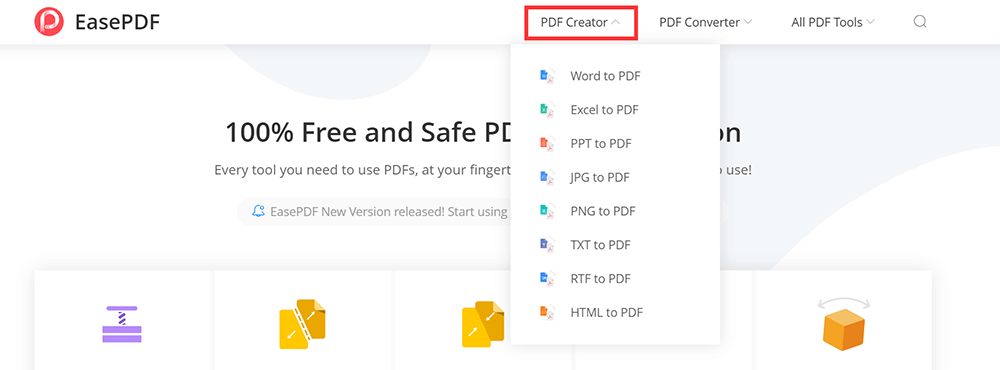
Paso 2. En la parte superior de la página de inicio, puede ver el botón "Creador de PDF". Haga clic en el icono desplegable del botón; puede ver muchos tipos de formatos en la lista. Elija el formato que desea crear en un archivo PDF.
Paso 3. Haga clic en el botón "Agregar archivo" para seleccionar el documento que desea convertir a PDF. También puede cargar el archivo a través de Google Drive, Dropbox y OneDrive. Sin embargo, si su archivo PDF está guardado en otro lugar, también puede cargar el archivo a través del icono "URL" copiando el enlace.
Paso 4. El creador de PDF gratuito convertirá su documento a archivo PDF en segundos.
Paso 5. Su archivo PDF estará listo para descargarse inmediatamente. Una vez completada la descarga, los archivos restantes cargados se eliminarán de nuestro servidor en 24 horas (incluido el enlace).
2. Smallpdf
Smallpdf puede crear o convertir archivos PDF en un solo lugar. El creador de PDF admite formatos Excel, Word, PPT, JPG, PNG, BMP, TIFF y GIF. Puede acceder al creador de archivos PDF gratuito en cualquier lugar, con una conexión a Internet .
No se preocupe por la seguridad. Todas las transferencias de archivos están protegidas con un nivel avanzado de cifrado SSL. Además, destruirán todos los archivos automáticamente de sus servidores.
Paso 1. Vaya al " PDF Converter " en Smallpdf.
Paso 2. Elija un archivo que desee crear en PDF y cárguelo en la página de PDF Converter . Puede cargar el archivo desde Dropbox o Google Drive haciendo clic en el icono desplegable del icono "ELEGIR ARCHIVOS".
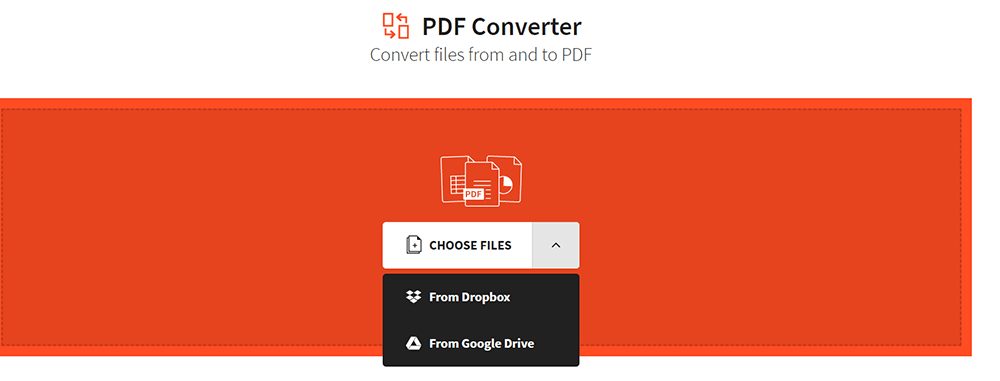
Paso 3. La herramienta cargará y transformará instantáneamente el archivo en un PDF.
Paso 4. Después de unos segundos, puede descargar el archivo PDF haciendo clic en el botón "Descargar" o exportarlo a Dropbox o Google Drive. Puede continuar modificando el archivo si es necesario.
3. PDF Expert (Mac)
PDF Expert es uno de los mejores creadores de PDF para Mac. Es diferente de EasePDF y Smallpdf porque necesita instalar el software antes de usarlo. Como cualquier creador de PDF moderno, PDF Expert le permite crear un archivo PDF en blanco de una manera fácil.
En PDF Expert, puede editar fácilmente texto, imágenes y enlaces. Detectará automáticamente la fuente, el tamaño y la opacidad del texto original, para que pueda realizar ediciones fácilmente.
Paso 1. Descargue una versión de prueba gratuita del sitio web e instale el software.
Paso 2. Abra PDF Expert. Presione "Comando + N" o haga clic en "Archivo"> "Nuevo"> "Documento vacío" para crear un archivo PDF en blanco. Ahora tienes una hoja de papel en blanco para crear lo que quieras. Escriba en él, dibuje con una herramienta de lápiz, agregue formas e imágenes.
Si ya tiene un archivo y desea convertirlo en un archivo PDF. Puede simplemente arrastrar y soltar su archivo en la pantalla de introducción de PDF Expert . Luego haga clic en el botón "Crear" en el mensaje. Después de unos segundos, puede obtener el archivo PDF.
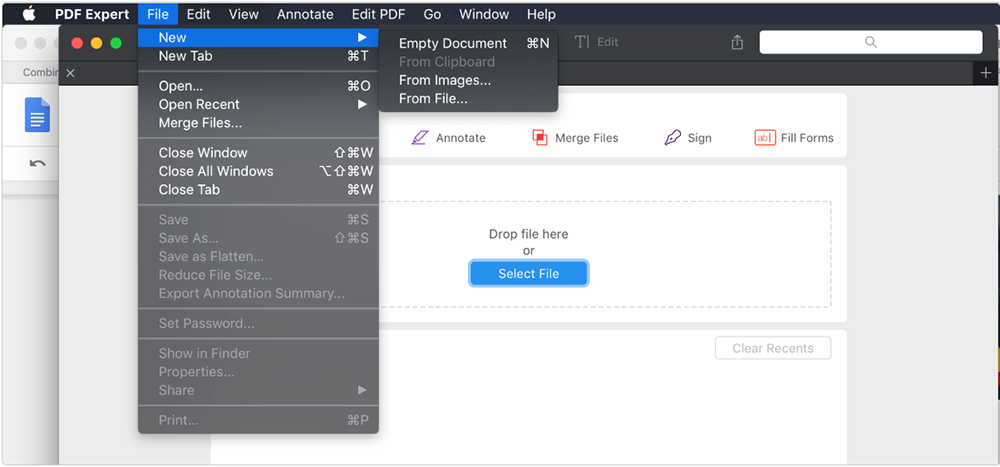
4. Adobe Acrobat Pro DC
Adobe Acrobat Pro DC es uno de los mejores creadores de PDF sin conexión, que no solo puede convertir diferentes formatos en archivos PDF, sino que también puede crear un PDF en blanco. Más de cinco millones de organizaciones de todo el mundo confían en Adobe Acrobat Pro DC para crear y editar los archivos PDF más inteligentes.
Paso 1. Primero descargue el software Adobe Acrobat Pro DC en el sitio web.
Paso 2. Abra el software. Haga clic en el botón "Herramientas" del menú, seleccione "Crear PDF" que se muestra en la lista "Crear y editar".

Paso 3. Luego verá una nueva ventana. Si desea crear un nuevo archivo PDF, haga clic en "Página en blanco"> "Crear" para crear un archivo PDF en blanco. Puede editar el PDF en blanco como agregar textos, imágenes, marcas de agua, etc. haciendo clic en el botón "Editar PDF" que se muestra a la derecha de la barra de menú.
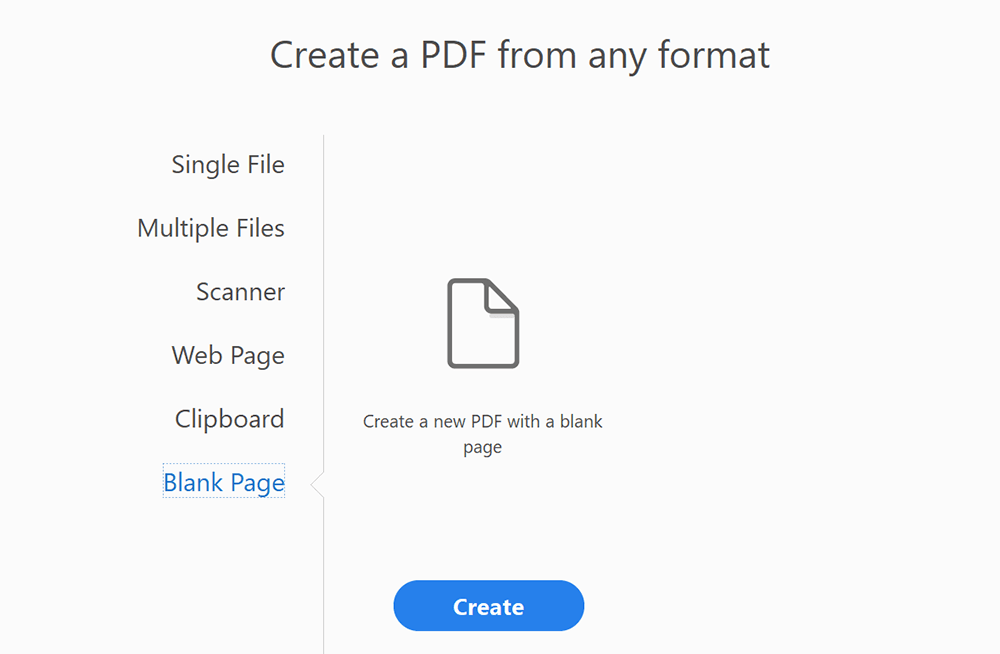
Si ya tiene un archivo y desea convertirlo en un archivo PDF. Seleccione "Crear PDF" que se muestra en la lista "Crear y editar". En la siguiente ventana, haga clic en "Archivo único"> "Crear" para cargar el archivo que desea convertir a PDF.
Haga clic en el botón "Abrir" para convertir el archivo a PDF. Luego, el software se convertirá automáticamente a archivos PDF. Haga clic en "Archivo"> "Guardar" para guardar el archivo PDF.
5. Wondershare PDFelement
Wondershare PDFelement es otro creador de PDF de escritorio. Con este creador de PDF, puede trabajar con potentes herramientas de edición y conversión.
Puede usarlo para crear nuevos archivos PDF o modificar, editar contenido e imprimir documentos directamente. Aquí, te diré cómo usarlo para crear un nuevo formato PDF.
Paso 1. Este es un creador de PDF sin conexión, por lo que primero debe descargarlo del sitio web.
Paso 2. Luego ábralo y haga clic en la opción "Crear PDF" en la ventana de Inicio para crear un nuevo PDF.

Si desea convertir otros archivos a PDF, seleccione el archivo que desea convertir en PDF y haga clic en el botón "Abrir" para iniciar el proceso de creación. Después de la creación, el archivo PDF creado se abrirá en Wondershare PDFelement, y puede hacer clic en el botón "Editar" para editar PDF fácilmente.
Conclusión
Le mostramos 5 increíbles creadores de PDF para crear un archivo PDF en su computadora. EasePDF y Smallpdf son plataformas en línea. Solo pueden convertir otros archivos a PDF y no pueden crear un PDF en blanco. Los tres restantes son software que debe descargarse e instalarse. No solo pueden convertir PDF, sino que también pueden crear PDF en blanco. Preste atención al software PDF Expert , solo se usa en Mac. Si aún tiene alguna pregunta, no dude en contactarnos .
¿Te resultó útil este artículo ¡Gracias por tus comentarios!
SÍ O NO























